Kaip pasidalinti kažkieno istorija „Instagram“.
Įvairios / / April 22, 2022
„Instagram Stories“ – tai smagus būdas lengvai pasidalyti įdomiomis dienos akimirkomis su kitais žmonėmis. Kai kurie „Instagram“ istorijos gali būti tokie šaunūs, kad iškart pajusite norą pasidalinti jais su kitais.
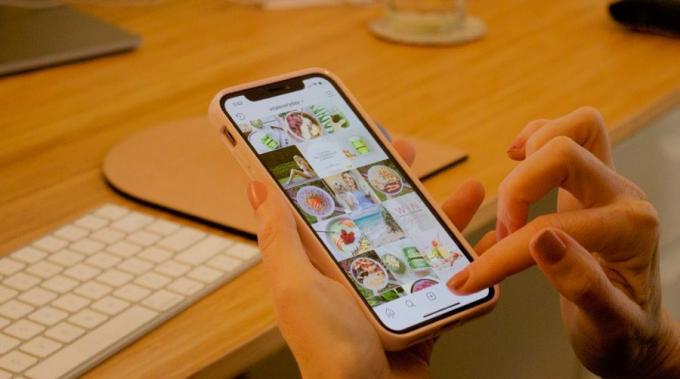
Bet ar „Instagram“ leidžia tai padaryti? Parodysime, kaip pasidalyti kažkieno istorija su kitais.
Ar galite pasidalyti kažkieno istorija su savimi
Jums gali kilti pagunda pasidalinti tuo smagiu memu su savo istorija, bet ar tai įmanoma? Trumpas atsakymas yra ne. Nebent asmuo, kuris pasidalino istorija, jums nepažymėjo, negalėsite jos paskelbti iš naujo. Laimei, patogus sprendimas padės išspręsti šią problemą, kurią išsamiai aptarsime būsimame skyriuje. Šiuo metu parodysime, kaip galite pažymėti ką nors savo istorijoje sistemoje „Instagram“.
Kaip ką nors pažymėti savo istorijoje
Jei norite pažymėti asmenį savo „Instagram“ istorijoje, štai kaip tai padaryti. Tačiau asmuo, kurį norite pažymėti, turi jus sekti, kad tai įvyktų.
1 žingsnis: atidarykite „Instagram“ programą „Android“ arba „iPhone“.
2 žingsnis: braukite kairėn ekrane, kad būtų rodomas fotoaparato vaizdas.
3 veiksmas: nufotografuokite arba įkelkite ją iš savo galerijos ir paruoškite istoriją.

4 veiksmas: Dabar bakstelėkite bet kurią istorijos vietą.
5 veiksmas: Ekrane turėtų pasirodyti kelios parinktys, įskaitant @Mention apačioje. Bakstelėkite jį.
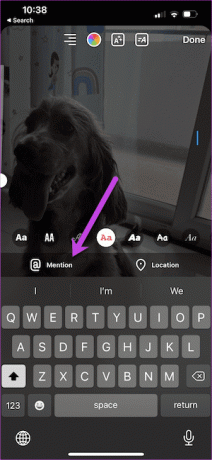
6 veiksmas: savo istorijoje ieškokite draugo, kuriam norite pažymėti. Bakstelėkite jų profilio nuotrauką, kad pridėtumėte juos prie savo istorijos.
7 veiksmas: Šiame skydelyje įsitikinkite, kad įjungta parinktis „Leisti žmonėms, kuriuos minite, įtraukti tai prie savo istorijos?“.

8 veiksmas: paspauskite Atlikta.
Jūsų draugai ar sekėjai turi pažymėti jus ir įjungti parinktį, kad kiti galėtų dar kartą bendrinti savo Instagram istoriją.
Kaip pasidalyti kažkieno istorija iš savo paskyros
Kai kas nors pažymi jus savo istorijoje, gaunate pranešimą kaip tiesioginį pranešimą. Taip galite naudoti tą tiesioginį pranešimą, kad pasidalintumėte kažkieno istorija iš savo Instagram paskyros.
1 žingsnis: bakstelėkite gautą pranešimą. Būsite nukreipti į tiesioginį pranešimą, įspėjantį, kad esate pažymėtas istorijoje.
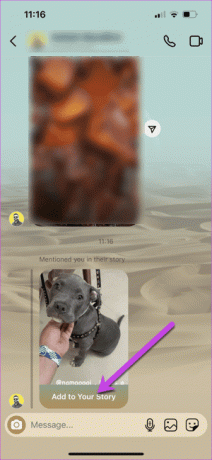
2 žingsnis: paspauskite apačioje esantį mygtuką „Pridėti prie savo istorijos“ ir „Instagram“ nuves jus į istorijos kūrimo ekraną, kad galėtumėte ją paskelbti.
Kaip įjungti istorijų bendrinimą
Jei jūsų draugai ar sekėjai jums kartoja, kad negali dalytis jūsų istorijomis, galite išjungti istorijų bendrinimą. Kurdami istoriją pamatysite jungiklį, kad išjungtumėte istorijos bendrinimą. Tačiau jei visiškai išjungėte istorijos bendrinimą, galite tai pakeisti nustatymuose. Čia parodysime, kaip įjungti šią parinktį, kad kiti galėtų pasidalinti jūsų istorijomis.
1 žingsnis: atidarykite savo Instagram profilį telefone ir viršutiniame dešiniajame kampe bakstelėkite mėsainio meniu.

2 žingsnis: iš apačios pasirodžiusiame meniu pasirinkite Nustatymai.
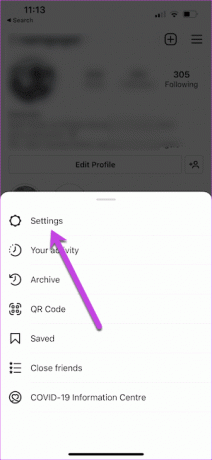
3 veiksmas: Eikite į Privatumas.

4 veiksmas: pasirinkite Istorija.
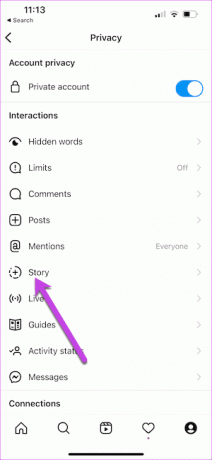
5 veiksmas: slinkite žemyn, kol pasieksite skyrių Bendrinimas. Įjunkite perjungiklius „Leisti bendrinti su istorija“ ir „Leisti bendrinti pranešimais“.

Pastaroji parinktis leidžia vartotojams bendrinti jūsų istoriją su kitais žmonėmis tinkle tiesioginiais pranešimais.
Kaip pasidalyti kažkieno istorija, net jei nesate pažymėtas
Ar norite pasidalinti istorija, į kurią atsitiktinai užklydote, bet nepažįstate savininko ir nesate joje pažymėtas? Yra sprendimas, bet jis nėra tvarkingas ir netinka vaizdo įrašams. Padarykite istorijos ekrano kopiją.
„Instagram“ nepraneša vartotojams, kai kas nors padaro ekrano kopiją. Vienintelis dalykas, kurį galės pamatyti originalus istorijos plakatas, yra tai, kad peržiūrėjote jų istoriją. Nors tai labai gerai, vartotojai neturėtų piktnaudžiauti šia galia, naudodami ekrano kopijas nešvankiais tikslais.
Padarę ekrano kopiją, galite sulieti arba redaguoti nepageidaujamas dalis.

Jūsų istorija atrodys taip, lyg dar kartą bendrintumėte kažkieno istoriją. Tačiau pagrindinis skirtumas yra tas, kad kai žmonės paliečia istoriją, kurioje yra ekrano kopija, jie negali tiesiogiai apsilankyti pradinio kūrėjo profilyje.
Kaip nusiųsti istoriją kam nors kitam
Kitas būdas pasidalinti jums patinkančia istorija „Instagram“ yra nusiųsti ją savo draugams tiesioginėmis žinutėmis. Tai nėra tas pats, kas dalytis ja savo istorija, bet tokiu būdu užtikrinsite, kad atrinkti stebėtojai galės ją matyti. Nusiųsti kam nors istoriją yra labai paprasta. Tačiau turime atkreipti dėmesį į vieną dalyką – istorijas galite siųsti tik iš žmonių, kurių paskyra nustatyta kaip Vieša. Jei bendrinate istoriją iš asmens, kuris paskyros matomumą nustatė kaip privatų, nė vienas iš jūsų draugų negalės peržiūrėti istorijos, nebent jie sektų pradinį plakatą.
1 žingsnis: atidarykite istoriją „Instagram“.
2 žingsnis: bakstelėkite popieriaus plokštumos piktogramą apatiniame kairiajame kampe.

3 veiksmas: pasirinkite žmones iš sąrašo ir paspauskite mygtuką Siųsti.

Dabar asmuo turėtų gauti iš jūsų tiesioginį pranešimą su istorija.
Kaip išsiųsti istoriją iš išorės
Jei asmuo, kuriam bandote parodyti istoriją, neturi Instagram, galite ja bendrinti išorėje.
1 žingsnis: atidarykite istoriją „Instagram“.
2 žingsnis: bakstelėkite tris taškus viršutiniame dešiniajame kampe.

3 veiksmas: iš apačios pasirodžiusiame meniu pasirinkite „Bendrinti su“.

4 veiksmas: pasirinkite socialinę programą, į kurią norite siųsti istoriją.

Atminkite, kad istorija, kuria bandote bendrinti, turėtų būti iš viešosios paskyros. Jei tai iš privačios paskyros, niekas negalės jo peržiūrėti. Arba galite padaryti istorijos ekrano kopiją ir nusiųsti ją savo draugui vaizdo pavidalu.
Palaikykite ryšį su savo sekėjais naudodami istorijas
Istorijos yra didelė „Instagram“ dalis, todėl turėtumėte žinoti kiekvieną knygoje pateiktą gudrybę, kad galėtumėte jomis pasinaudoti visapusiškai. Pavyzdžiui, gali būti naudinga, jei taip pat žinotumėte, kaip pridėti kelios nuotraukos į savo istoriją.
Paskutinį kartą atnaujinta 2022 m. balandžio 08 d
Aukščiau pateiktame straipsnyje gali būti filialų nuorodų, kurios padeda palaikyti „Guiding Tech“. Tačiau tai neturi įtakos mūsų redakciniam vientisumui. Turinys išlieka nešališkas ir autentiškas.



